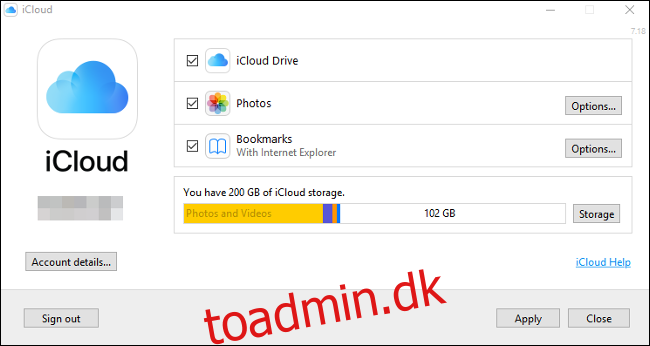iPhone er designet til at fungere bedst med Macs, iCloud og andre Apple-teknologier. Det kan dog også være en god ledsager til en Windows-pc eller Chromebook. Det handler om at finde de rigtige værktøjer til at bygge bro over kløften.
Indholdsfortegnelse
Så hvad er problemet?
Apple sælger ikke kun en enhed; det sælger en hel familie af enheder og et økosystem, der hører til dem. Givet dette, hvis du giver afkald på det bredere Apple-økosystem, giver du også afkald på nogle af grundene til, at mange mennesker vælger en iPhone i første omgang.
Dette inkluderer funktioner som Continuity og Handoff, som gør det nemt at fortsætte, hvor du slap, når du skifter enhed. iCloud-understøttelse er også indbygget i de fleste førsteparts-apps, hvilket giver Safari mulighed for at synkronisere faner og fotos for at gemme dine billeder i skyen. Hvis du vil caste video fra din iPhone til et tv, er AirPlay standardvalget.
Din telefon-appen på Windows 10 fungerer også bedst med Android-telefoner. Apple tillader ikke Microsoft eller andre udviklere at integrere så dybt med iPhones iOS, som det gør.
Så hvad gør du, hvis du bruger Windows eller et andet operativsystem?
Integrering af iCloud med Windows
For den bedst mulige integration skal du downloade og installere Apples iCloud til Windows. Denne software giver adgang til iCloud Drive og iCloud Photos direkte fra dit Windows-skrivebord. Du vil også være i stand til at synkronisere e-mail, kontakter, kalendere og opgaver med Outlook og Safari-bogmærker med Internet Explorer, Chrome og Firefox.
Når du har installeret iCloud til Windows, skal du starte den og logge på med dit Apple ID-legitimationsoplysninger. Klik på “Indstillinger” ud for “Fotos” og “Bogmærker” for at ændre yderligere indstillinger. Disse inkluderer, hvilken browser du vil synkronisere med, og om du vil have billeder og videoer til at downloade automatisk.
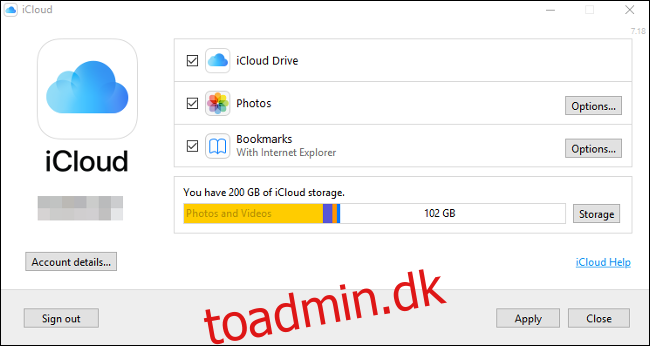
Du kan også aktivere “Photo Stream”, som automatisk vil downloade de seneste 30 dages billeder til din enhed (ingen iCloud-abonnement påkrævet). Du finder genveje til iCloud-fotos via Hurtig adgang i Windows Stifinder. Klik på “Download” for at downloade billeder, du har gemt i iCloud Photos, “Upload” for at uploade nye billeder eller “Delt” for at få adgang til alle delte album. Det er ikke elegant, men det virker.
Vores erfaring er, at iCloud-fotos tager lang tid at dukke op på Windows. Hvis din tålmodighed er ved at være udtømt med at gemme billeder på iCloud, har du måske bedre held ved at bruge det webbaserede kontrolpanel på iCloud.com i stedet.
Adgang til iCloud i en browser
Mange iCloud-tjenester er også tilgængelige i en browser. Dette er den eneste måde at få adgang til dine iCloud-noter, -kalender, -påmindelser og andre tjenester på en Windows-pc.
Du skal blot pege din browser til iCloud.com og log ind. Du vil se en liste over tilgængelige iCloud-tjenester, inklusive iCloud Drive og iCloud Photos. Denne grænseflade fungerer i enhver webbrowser, så du kan også bruge den på Chromebooks og Linux-pc’er.
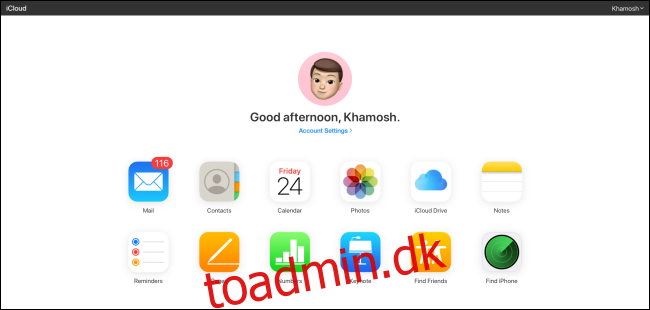
Her kan du få adgang til de fleste af de samme tjenester og funktioner, som du kan på en Mac eller iPhone, dog via din browser. Disse omfatter følgende:
Gennemse, organisere og overføre filer til og fra iCloud Drive.
Visning, download og upload af billeder og videoer via Fotos.
Tage noter og oprette påmindelser via webbaserede versioner af disse apps.
Adgang til og redigering af kontaktoplysninger i Kontakter.
Visning af din iCloud-e-mail-konto i Mail.
Brug af webbaserede versioner af Pages, Numbers og Keynote.
Du kan også få adgang til dine Apple ID-kontoindstillinger, se oplysninger om dit tilgængelige iCloud-lager, spore enheder med Apples praktiske Find My-app og gendanne slettede skybaserede filer.
Overvej at undgå Safari på din iPhone
Safari er en egnet browser, men dens fane- og historiksynkroniseringsfunktioner fungerer kun med andre versioner af Safari, og desktopversionen er kun tilgængelig på en Mac.
Heldigvis tilbyder masser af andre browsere session- og historie-synkronisering, herunder Google Chrome, Microsoft Edge, Opera Touch, og Mozilla Firefox. Du får den bedst mulige webbrowser-synkronisering mellem din computer og iPhone, hvis du bruger en browser, der naturligt kører på begge.
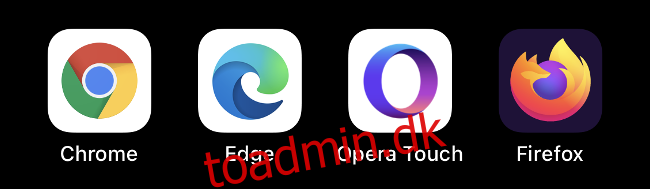
Hvis du bruger Chrome, skal du tjekke Chrome Remote Desktop-app til iPhone. Det giver dig adgang til stort set enhver maskine, der er eksternt tilgængelig fra din iPhone.
Synkroniser billeder via Google Fotos, OneDrive eller Dropbox
iCloud Photos er en valgfri tjeneste, der gemmer alle dine billeder og videoer i skyen, så du kan få adgang til dem på stort set enhver enhed. Desværre er der ikke en app til Chromebook eller Linux, og Windows-funktionaliteten er ikke den bedste. Hvis du bruger andet end macOS, er det måske bedst helt at undgå iCloud Photos.
Google Fotos er et levedygtigt alternativ. Det giver ubegrænset lagerplads, hvis du tillader Google at komprimere dine billeder til 16 megapixel (det vil sige 4.920px 3.264p) og dine videoer til 1.080p. Hvis du vil beholde originalerne, har du brug for tilstrækkelig plads på dit Google Drev.
Google giver 15 GB lagerplads gratis, men når du når det, bliver du nødt til at købe mere. Når dine billeder er uploadet, kan du få adgang til dem via din browser eller en dedikeret native app til iOS og Android.
En anden mulighed er at bruge en app som OneDrive eller Dropbox til at synkronisere dine billeder til en computer. Begge understøtter baggrundsuploads, så dine medier bliver automatisk sikkerhedskopieret. Disse er sandsynligvis ikke så pålidelige som den oprindelige Fotos-app med hensyn til konsekvent opdatering i baggrunden; dog giver de brugbare alternativer til iCloud.
Microsoft og Google laver fremragende iOS-apps
Microsoft og Google producerer begge nogle af de bedste tredjepartsapps på Apples platform. Hvis du allerede bruger en fremtrædende Microsoft- eller Google-tjeneste, er der en god chance for, at der er en ledsagende iOS-app til det.
På Windows, Microsoft Edge er det oplagte valg for en browser. Det vil synkronisere dine oplysninger, herunder faner og Cortana-præferencer. OneDrive er Microsofts svar på iCloud og Google Drive. Det fungerer fint på en iPhone og tilbyder 5 GB ledig plads (eller 1 TB, hvis du er Microsoft 365-abonnent).
Du kan tage noter og få adgang til dem på farten med En note, og få fat i native versioner af Kontor, Ord, Excel, PowerPoint, og Hold at få arbejdet udført. Der er endda en gratis version af Outlook du kan bruge i stedet for Apple Mail.
Mens Google har sin egen mobilplatform i Android, producerer virksomheden en stort antal iOS-appsogså, og de er nogle af de bedste tredjepartsapps, der er tilgængelige på tjenesten. Disse omfatter de førnævnte Chrome browser og Chrome Remote Desktop apps, som er ideelle, hvis du bruger en Chromebook.
Resten af Googles kernetjenester er også i høj grad tilgængelige på iPhone. Det Gmail app er den bedste måde at interagere med en Google-e-mail-konto. Google kort er stadig spring og grænser over Apple Maps, og der er individuelle apps til Dokumenter, Ark, og Dias. Du kan også blive ved med at bruge Google Kalender, synkroniser med din Google Drev, og chat med venner på Hangouts.
Det er ikke muligt at ændre standard-apps på iPhone, fordi det er sådan, Apple har designet iOS. Nogle Google-apps giver dig dog mulighed for at vælge, hvordan du vil åbne links, hvilke e-mailadresser du vil bruge og meget mere.
Nogle tredjepartsapps giver dig også lignende valg.
Brug tredjeparts produktivitetsapps
Ligesom Fotos er Apples produktivitetsapps også mindre end ideelle for ikke-Mac-ejere. Du kan få adgang til apps som Noter og Påmindelser via iCloud.com, men de er ikke nær så nyttige, som de er på en Mac. Du får ikke skrivebordsadvarsler eller muligheden for at oprette nye påmindelser uden for en browser.

Af denne grund kan du nok bedst overføre disse pligter til en tredjepartsapp eller -tjeneste med en indbygget app. Til noter, Evernote, En note, Udkast, og Simplenote er tre af de bedste alternativer til Apple Notes. Der er dog masser af andre.
Det samme kan siges om påmindelser. Der er mange fremragende to-do liste apps, herunder Microsoft at gøre, Google Keep, og Any.Do.
Selvom ikke alle disse alternativer tilbyder indbyggede apps til enhver platform, er de designet til at fungere godt med en bred vifte af ikke-Apple-enheder.
Alternativer til AirPlay
AirPlay er en proprietær trådløs lyd- og video-casting-teknologi på Apple TV, HomePod og nogle tredjeparts højttalersystemer. Hvis du bruger Windows eller en Chromebook, har du sandsynligvis ingen AirPlay-modtagere i dit hjem.

Heldigvis kan du bruge Chromecast til mange lignende opgaver via Google Home app til iPhone. Når du har konfigureret det, kan du caste video til dit tv i apps som YouTube og Chrome samt tredjeparts streamingtjenester som Netflix og HBO.
Sikkerhedskopier lokalt til iTunes til Windows
Apple droppede iTunes på Mac i 2019, men på Windows skal du stadig bruge iTunes, hvis du vil sikkerhedskopiere din iPhone (eller iPad) lokalt. Du kan downloade iTunes til Windows, tilslutte din iPhone via Lightning-kabel og derefter vælge den i appen. Klik på “Sikkerhedskopiér nu” for at lave en lokal sikkerhedskopi på din Windows-maskine.
Denne sikkerhedskopi vil omfatte alle dine fotos og videoer, appdata, beskeder, kontakter og præferencer. Alt, der er unikt for dig, vil blive inkluderet. Hvis du også markerer afkrydsningsfeltet for at kryptere din sikkerhedskopi, kan du gemme dine Wi-Fi-legitimationsoplysninger og andre loginoplysninger.
Lokale iPhone-sikkerhedskopier er perfekte, hvis du skal opgradere din iPhone og hurtigt vil kopiere indholdet fra en enhed til en anden. Vi anbefaler stadig, at du køber en lille mængde iCloud-lagerplads for også at aktivere iCloud-sikkerhedskopier. Disse sker automatisk, når din telefon er tilsluttet, tilsluttet Wi-Fi og låst.
Desværre, hvis du er på en Chromebook, er der ikke en version af iTunes, du kan bruge til at sikkerhedskopiere lokalt – du bliver nødt til at stole på iCloud.